PS加标注.docx
《PS加标注.docx》由会员分享,可在线阅读,更多相关《PS加标注.docx(13页珍藏版)》请在冰点文库上搜索。
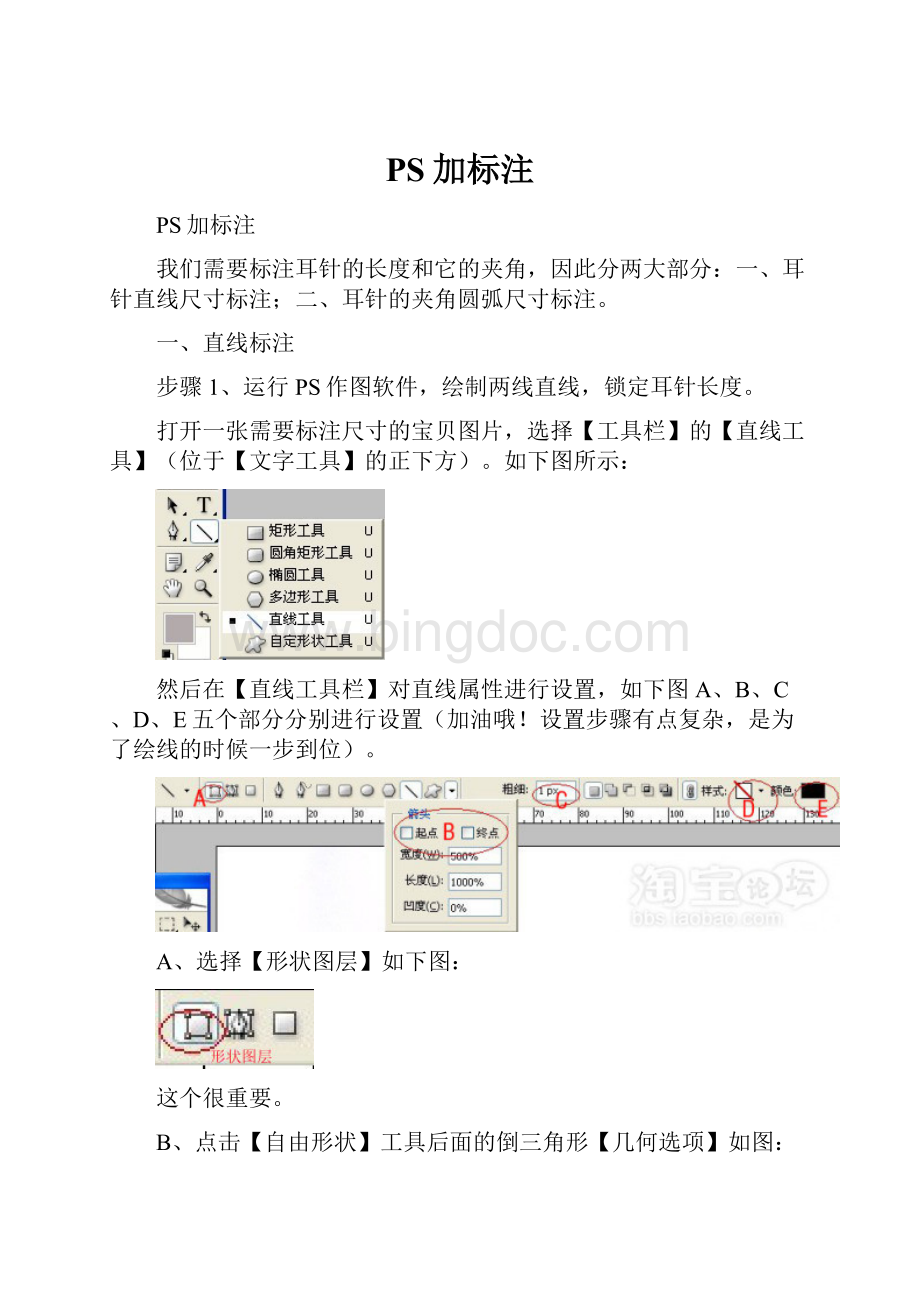
PS加标注
PS加标注
我们需要标注耳针的长度和它的夹角,因此分两大部分:
一、耳针直线尺寸标注;二、耳针的夹角圆弧尺寸标注。
一、直线标注
步骤1、运行PS作图软件,绘制两线直线,锁定耳针长度。
打开一张需要标注尺寸的宝贝图片,选择【工具栏】的【直线工具】(位于【文字工具】的正下方)。
如下图所示:
然后在【直线工具栏】对直线属性进行设置,如下图A、B、C、D、E五个部分分别进行设置(加油哦!
设置步骤有点复杂,是为了绘线的时候一步到位)。
A、选择【形状图层】如下图:
这个很重要。
B、点击【自由形状】工具后面的倒三角形【几何选项】如图:
弹出下拉对话框【箭头】:
确保上图中“起点”和“终点”前的小框没有打勾,如果打勾了请单击取消,否则直线就变成箭头了。
C、【粗细】里对尺寸进行设置,如图:
设置成2像素。
D、【样式】里一定要设置成【默认样式(无)】,否则直线会被填充图案,操作如下图:
E、设置【颜色】,您可以根椐图片色调选择直线颜色,我选择黑色,如图:
直线属性设置完成后,单击鼠标左键拖动不放绘制直线,适当长度时,松开鼠标直线就绘制成功。
范例标注耳环耳针的长度,因此我们在耳针两端画两条线,锁定耳针长度,效果如下图:
这时图层面板上多了一个图层【形状1】,是蒙版图层,如下图:
友情提醒:
绘制直线时,按住【shift】键时,直线会按照固定的方面走;绘制第二条线前,您也按住【shift】的话,两条线就绘制在了同一个图层上,如下图:
(两个黑线代表两条直线在同一个图层蒙版上);否则会形成两个图层,如下图:
每个图层上只有一线黑线,代表每个蒙版图层上只有一条直线。
步骤2、绘制双箭头线
绘制前先要对第一步的B设置里的“起点”和“终点”选择打勾,如下图:
然后在已经绘制的两条直线之间进行拖放,箭头绘制成功。
如下图:
步骤3、文字描述。
选择【文字工具】:
将尺寸标注在箭头上,并通过Ctrl+T来调整文字的方向和大小。
效果如下:
这时,图层面板如下,有两个蒙版图层:
步骤4、栅格化箭头所在图层【形状2】,并删去箭头多余部分。
鼠标放在【形状2】图层后,右击鼠标弹出对话框后,选择【栅格化图层】,如下图:
结果如下图,【形状2】图层变成了普通图层,已不是蒙版图层了。
然后选择【橡皮工具】:
删去【形状2】图层中箭头与文字重叠的部分,如下图所示:
两条直线的长度修剪方法同上;方向调整,用快捷键Ctrl+T。
直线标注完成,整图效果图如下所示:
二、圆弧标注
这里我们来标注耳针的角度。
步骤1、新建一个图层。
在图层面板单击【新建图层】按钮,操作如下图:
生成一个新的【图层1】,如下图:
步骤2、绘制圆形并描边。
在图层1上我们绘制圆,选择PS软件里【工具栏】下的【椭圆选框工具】
然后在耳针上画圆,同时按住Shift键画正圆,会出现一个虚线组成的圆,效果如下:
将鼠标移置虚线圆中间,然后右击,弹出选择框,单击描边,操作如下图:
会弹出描边工具选项框:
在这里,我们设置描边线的宽度:
2px;颜色:
黑色。
然后点击确定。
Ctrl+D取消选区,图片描边成功,如下图:
步骤3、圆成修剪成圆弧。
圆形绘制成功后,选择【橡皮擦工具】
在图层1上,擦去多余的圆弧边,效果如下:
圆弧绘制成功。
步骤4、文字标注。
下面我们来做角度标注。
在PS【工具栏】选择【文字工具】
输入角度数值,本例是90°,如图:
直接输入时,度数的“°”在90的右下角,为了让它到右上角,我们还要进行设置。
操作如下:
1、鼠标选中“。
”,2、选择【文字工具栏】中【显示/隐藏字符和段落调板】,然后单击,
弹出字符对话框,如下图:
对上图红线部分数值进行设置,数值大小可以以数字字符的数值进行设置,我们这里设置的是70。
放大效果如下图:
然后将数值拖放到适当的位置,用Ctrl+T调整数值方向和大小。
最终效果如图:
大功告成。